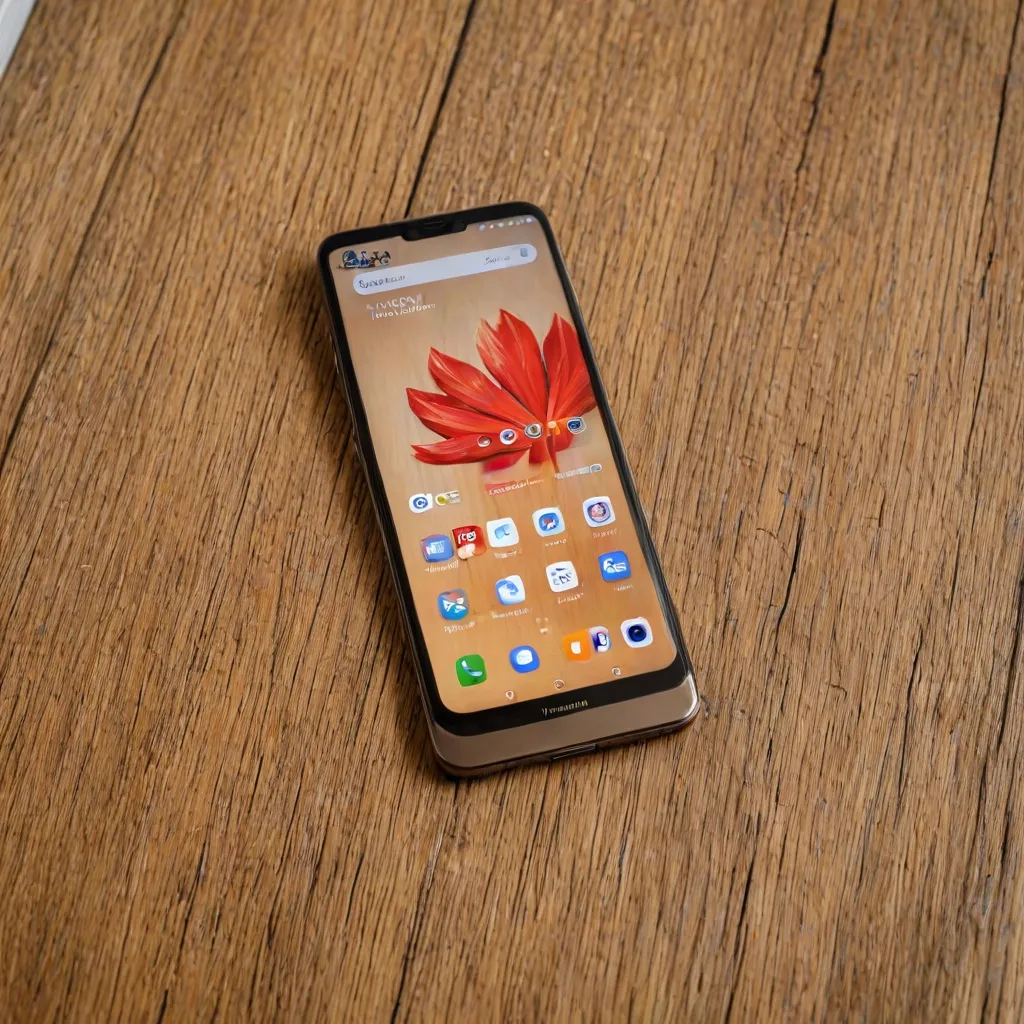W dzisiejszych czasach smartfony są nieodłącznym elementem naszego życia. Wśród nich szczególne miejsce zajmują urządzenia z systemem Android, które cieszą się ogromną popularnością. Jeśli jesteś użytkownikiem telefonu Huawei, z pewnością zadajesz sobie pytanie, jak sprawdzić, jaką wersję Androida posiadasz. W tym artykule krok po kroku pokażemy, jak to zrobić, a także podpowiemy, jak upewnić się, że Twój system jest zawsze aktualny. Zapraszamy do lektury!
Otwieranie aplikacji ustawienia w telefonie Huawei
Aby rozpocząć proces sprawdzania wersji Androida na swoim telefonie Huawei, musisz najpierw otworzyć aplikację „Ustawienia”. To właśnie tutaj znajdziesz wszystkie potrzebne informacje o swoim urządzeniu. Na ekranie głównym telefonu poszukaj ikony z kołem zębatym, która symbolizuje ustawienia. Kliknięcie tej ikony przeniesie Cię do głównego menu ustawień, gdzie znajdziesz różne opcje dotyczące personalizacji i konfiguracji telefonu. Aplikacja ustawienia jest miejscem, gdzie można zarządzać wszystkimi funkcjami i ustawieniami, które wpływają na działanie Twojego smartfona.
Otwierając aplikację ustawienia, zyskujesz dostęp do różnorodnych funkcji, które mogą Ci pomóc w optymalizacji działania urządzenia. Od ustawień sieciowych po zarządzanie pamięcią – wszystko jest tu na wyciągnięcie ręki. Jeśli po raz pierwszy korzystasz z telefonu Huawei, warto poświęcić chwilę na zapoznanie się z tym, co oferuje ta aplikacja. Znajomość ustawień i ich funkcji pozwoli Ci w pełni wykorzystać możliwości Twojego urządzenia.
Jak znaleźć informacje o systemie?
Po otwarciu aplikacji ustawienia, następnym krokiem jest znalezienie informacji o systemie operacyjnym. W menu ustawień przewiń w dół, aż znajdziesz opcję nazwaną „System”. To tutaj ukryte są wszystkie informacje o oprogramowaniu Twojego telefonu Huawei. Klikając na tę opcję, otworzy się nowe menu, w którym znajdziesz szczegóły dotyczące wersji Androida, ulepszeń systemowych i aktualizacji bezpieczeństwa. Sekcja ta jest kluczowa dla wszystkich, którzy chcą być na bieżąco z najnowszymi wersjami Androida i nowościami, które oferują.
W sekcji „System” znajdziesz również inne przydatne informacje, takie jak stan pamięci, statystyki zużycia baterii oraz możliwość przywrócenia ustawień fabrycznych. Informacje te mogą okazać się nieocenione, gdy urządzenie zaczyna działać wolniej lub gdy napotykasz problemy z wydajnością. Zrozumienie tych danych może pomóc w szybkim zdiagnozowaniu problemów i podjęciu odpowiednich działań, aby przywrócić urządzenie do pełnej sprawności.
Co to jest sekcja „Wersja Androida”?
Sekcja „Wersja Androida” to kluczowe miejsce, gdzie znajdziesz informacje o aktualnej wersji systemu operacyjnego zainstalowanego na Twoim telefonie Huawei. Aby do niej dotrzeć, po wejściu w menu „System”, kliknij opcję „Informacje o telefonie”. W tym miejscu znajdziesz szczegółowe dane dotyczące Twojego urządzenia, w tym właśnie wersję Androida. Wersja ta jest zazwyczaj wyświetlana jako numer, na przykład 10, 11 lub 12, co pozwala szybko zorientować się, jak aktualny jest Twój system. Znajomość wersji Androida jest istotna, ponieważ różne aplikacje mogą wymagać określonej wersji do poprawnego działania.
Wiedza na temat wersji Androida może być przydatna również w kontekście bezpieczeństwa. Nowsze wersje systemu operacyjnego często zawierają ulepszone zabezpieczenia oraz poprawki błędów, które mogą mieć wpływ na ochronę Twoich danych. Dlatego regularne sprawdzanie i aktualizowanie systemu jest kluczowe dla utrzymania urządzenia w jak najlepszej kondycji. Pamiętaj, że nowe wersje Androida często przynoszą również nowe funkcje, które mogą usprawnić i ułatwić codzienne korzystanie z telefonu.
Jak sprawdzić dostępne aktualizacje oprogramowania?
Oprócz wiedzy na temat aktualnej wersji Androida, warto również regularnie sprawdzać dostępność nowych aktualizacji oprogramowania. Aby to zrobić, wróć do głównego menu ustawień i ponownie wybierz opcję „System”. Następnie kliknij na „Aktualizacja oprogramowania”, aby zobaczyć, czy są dostępne nowe wersje systemu. Aktualizacje te mogą zawierać ważne poprawki błędów, ulepszenia wydajności oraz nowe funkcje, które mogą znacząco poprawić komfort korzystania z urządzenia. Jeśli aktualizacja jest dostępna, warto ją zainstalować, aby cieszyć się lepszym działaniem telefonu.
Regularne aktualizacje to kluczowy element dbania o bezpieczeństwo i optymalną wydajność Twojego telefonu Huawei. Warto również pamiętać, że niektóre aktualizacje mogą wymagać większej ilości wolnego miejsca na urządzeniu, więc upewnij się, że masz wystarczającą ilość dostępnej pamięci. W przypadku braku miejsca, warto rozważyć usunięcie niepotrzebnych plików lub aplikacji. Dzięki temu będziesz mógł swobodnie cieszyć się nowościami i usprawnieniami, które oferują najnowsze aktualizacje systemu Android.
Podsumowując, sprawdzenie wersji Androida na telefonie Huawei jest prostym procesem, który każdy użytkownik może wykonać w kilku krokach. Regularne aktualizacje systemu są niezwykle ważne dla bezpieczeństwa i płynnego działania urządzenia. Pamiętaj, aby regularnie odwiedzać sekcję „Aktualizacja oprogramowania”, dzięki czemu będziesz zawsze na bieżąco z najnowszymi funkcjami i poprawkami. Dzięki tym prostym krokom Twój telefon Huawei będzie działał sprawnie i bezpiecznie przez długi czas.
Co warto zapamietać?:
- Otwórz aplikację „Ustawienia” na telefonie Huawei, aby uzyskać dostęp do wszystkich opcji personalizacji i konfiguracji urządzenia.
- Aby sprawdzić wersję Androida, przejdź do sekcji „System” w menu ustawień i wybierz „Informacje o telefonie”.
- Znajomość aktualnej wersji Androida jest kluczowa dla kompatybilności z aplikacjami oraz dla zapewnienia bezpieczeństwa urządzenia.
- Regularnie sprawdzaj dostępność nowych aktualizacji oprogramowania w sekcji „Aktualizacja oprogramowania” w menu ustawień.
- Aktualizacje systemu mogą poprawić wydajność, bezpieczeństwo oraz dodać nowe funkcje, dlatego warto je instalować, pamiętając o wystarczającej ilości wolnego miejsca na urządzeniu.